
Next Tutorials ▪ Back Tutorials
Letizia


| punkt 1 |
|
Öffne dir als erstes die Maske und deine Personentube und suche dir aus dieser eine dunkle Vordergrund- (#3c4437), und eine helle Hintergrundfarbe (#dfa925) aus, erstelle dir daraus diesen Linearen Verlauf 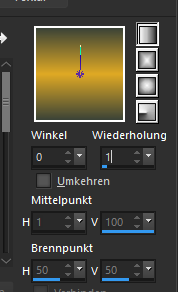 Nun öffne dir ein neues transparentes Blatt von 1000 x 700 px und fülle es mit dem Farbverlauf |
| punkt 2 |
|
Filter - Plugins - Medhi - Sorting Tiles 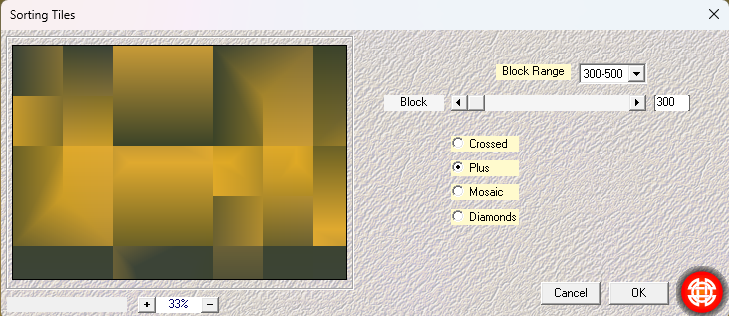 Filter - Plugins - Filters Unlimited 2.0 - RCS Filter Pack 1.0 - TripleExposure 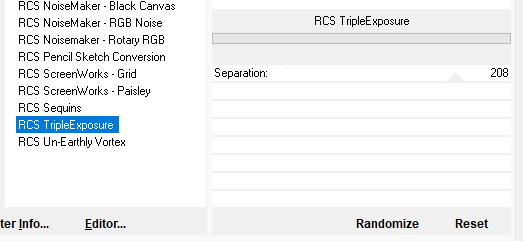 |
| punkt 3 |
|
Effekte - Reflektionseffekte - Spiegelrotation 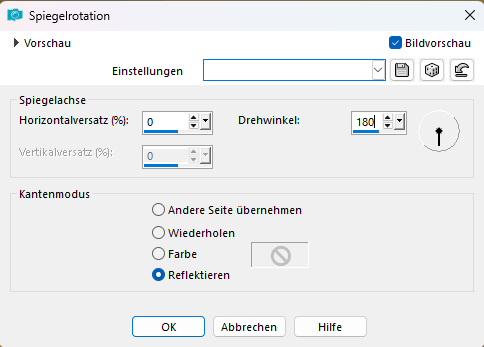 Effekte - Kanteneffekte - Nachzeichnen |
| punkt 4 |
|
Filter - Plugins - Richard Rosenmann - Grain Generator 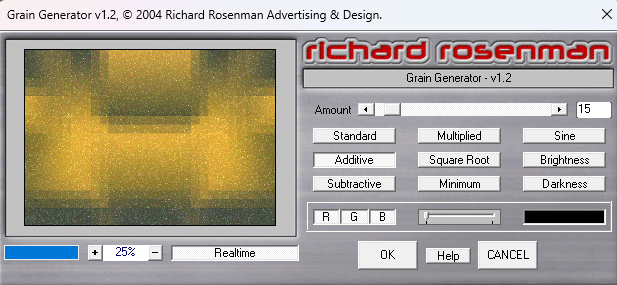 Effekte - Verzerrungseffekte - Wind 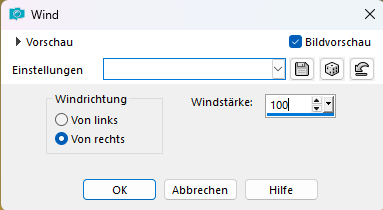 Bild - Spiegeln - Vertikal spiegeln Einstellen - Schärfe - Stärker scharfzeichnen |
| punkt 5 |
|
Erstelle eine neue Rasterebene und fülle sie mit der Hintergrundfarbe Ebenen - Neue Maskenebene - Aus Bild 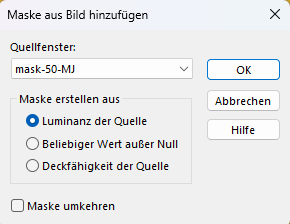 Ebenen - Zusammenführen - Gruppe zusammenfassen Filter - Plugins - Filters Unlimited 2.0 - MuRa's Seamless - Emboss at Alpha mit der Standardeinstellung anwenden |
| punkt 6 |
|
Aktiviere die untere Ebene (Raster 1), erstelle eine neue Rasterebene Auswahl - Auswahl laden/speichern - Auswahl aus Datei laden - letizia-MJ Öffne dein misted Hintergrundbild, Bearbeiten - Kopieren Zurück zu deinem Bild, Bearbeiten - In eine Auswahl einfügen Filter - Plugin - Artistic - Esponge/Artistic - Sponge  Einstellen - Schärfe - Scharfzeichnen Auswahl - Ändern - Verkleinern - 15 px Effekte - Textureffekte - Flechten 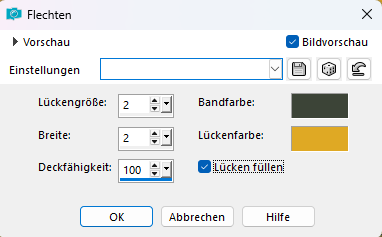 |
| punkt 7 |
|
Filter - Plugins - Alien Skin EyeCandy 5: Impact - Glass, suche dir links letizia-glass-MJ und wende es an Effekte - 3D Effekte - Schlagschatten 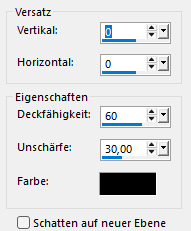 Auswahl - Auswahl aufheben Aktiviere die Ebene darüber (Gruppe - Raster 2), Ebenen - Zusammenführen - Nach unten zusammenfassen Wende den Schlagschatten von eben an |
| punkt 8 |
|
Bearbeiten - Inhalte kopieren - Alle Ebenen kopieren Bearbeiten - Als neue Ebene einfügen Filter - Plugins - MuRa's Meister - Perspective Tiling 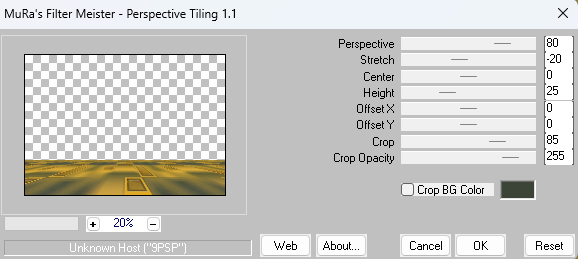 Aktiviere deinen Zauberstab (Toleranz 0, Randschärfe 80) Klicke damit in den transparenten Bereich, drücke nun ca. 10x die Entf-Taste, Auswahl - Auswahl aufheben Ebenen - Anordnen - Nach unten verschieben |
| punkt 9 |
|
Aktiviere die unterste Ebene und erstelle eine neue Rasterebene Auswahl - Alles auwählen, kopiere dir nochmal dein misted Hintergrundbild Bearbeiten - In eine Auswahl einfügen, Auswahl - Auswahl aufheben Effekte - Bildeffekte - Nahtloses Kacheln 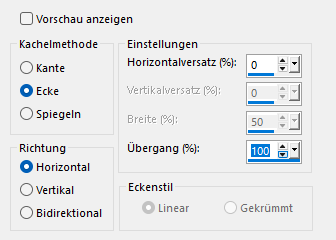 Stelle die Deckkraft auf ca. 83% Filter - Plugins - Artistic - Pastels/Artistic - Rough Pastels 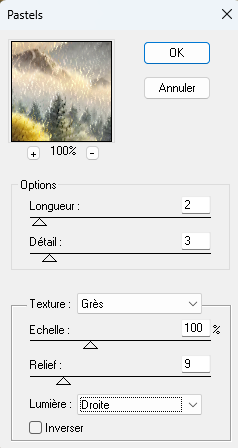 Bei Rough Pastels stelle die Light Direction auf Right und die Texture auf Sandstone alle anderen Werte wie im Screen |
| punkt 10 |
|
Öffne dir deco-letizia, Bearbeiten - Kopieren Bearbeiten - Als neue Ebene einfügen, Ebenen - Anordnen - Nach oben verschieben Objekte - Ausrichten - Oben, Objekte - Ausrichten - Rechts Ebene - Duplizieren Bild - Spiegeln - Horizontal spiegeln, Ebene - Zusammenführen - Nach unten zusammenfassen Effekte - 3D Effekte - Schlagschatten 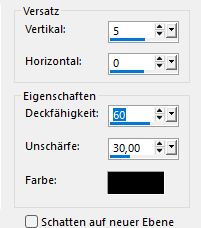 |
| punkt 11 |
|
Öffne dir deco-1-letizia-MJ, Bearbeiten - Kopieren Bearbeiten - Als neue Ebene einfügen, Ebenen - Anordnen - Nach oben verschieben Mischmodus auf Überzug stellen Aktiviere die untere Ebene, Bearbeiten - Kopieren Bearbeiten - Als neues Bild einfügen, minimiere es erstmal Aktiviere die oberste Ebene, kopiere deine Personentube und füge sie als neue Ebene ein Bild - Bildgröße ändern nach Bedarf, scharfzeichnen Gebe der Tube einen Schlagschatten deiner Wahl, schiebe die Tube nach links Kopiere nun noch deine Deco oder die aus dem Material und füge sie ebenfalls als neue Ebene ein Schiebe die Deco nach rechts unten, auch hier Schatten nach Wahl |
| punkt 12 |
|
Bild - Rand hinzufügen - 1 px - Vordergrundfarbe Auswahl - Alles auswählen Bild - Rand hinzufügen - 50 px - Weiß Auswahl - Umkehren Kopiere nun dein zuvor minimiertes Bild, Bearbeiten - In eine Auswahl einfügen Filter - Plugins - Simple - Top Left Mirror Effekte - 3D Effekte - Schlagschatten 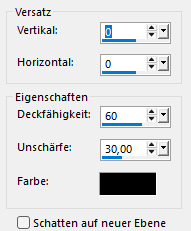 Einstellen - Schärfe - Stärker scharfzeichnen |
| punkt 13 |
|
Auswahl - Alles auswählen, Auswahl - Ändern - Verkleinern - 25 px Wiederhole den Schlagschatten, Auswahl - Auswahl aufheben Bild - Rand hinzufügen - 1 px - Vordergrundfarbe Setzte jetzt noch dein Wasserzeichen und den Copy Vermerk auf dein Bild und speichere es als .jpg oder .png ab. Fertig Ich hoffe das Tutorial hat dir gefallen |
. . :: HOME :: . .
Übersetzung & Design
by KleineHexe
The End

